WAS IST EIN HAPPENING?
Happenings sind ein Feature, das wir dem System hinzugefügt haben, mit dem Sie Ihren eigenen Content ein RSS Feed Vorlagen oder in TickerTapes anzeigen lassen können. Auf diese Weise können Sie Nachrichten-Items, die Sie erstellt haben, anzeigen, ohne einen RSS Feed benutzen zu müssen. Wenn Sie ein Happening mit der RSS Feed Vorlage verbinden, wird automatisch der Content angezeigt, den Sie für das Happening eingestellt haben. Für mehr Informationen, wie man Happenings im TickerTape anzeigen lässt, klicken Sie hier.
WIE ERSTELLE ICH EIN HAPPENING?
1. Gehen Sie auf [Happening] über [Menü] im linken Menü.
2. Drücken Sie auf [Erstellen] in der rechten Ecke, um ein neues Happening zu erstellen. Um ein bestehendes Happening zu bearbeiten, klicken Sie auf den Namen des jeweiligen Happenings.


3. Geben Sie Ihrem Happening einen Namen, an dem Sie es wiedererkennen können (dieser Name wird nicht auf dem Bildschirm angezeigt).
4.Erstellen Sie eine Nachricht für Ihr Happening. Tragen Sie einen Titel, einen Text und ein Bild (optional) ein. Achtung: Sie können eine Nachricht auch bearbeiten, indem Sie auf das Stiftsymbol rechts von der Nachricht klicken.
5. Wählen Sie [Nachricht senden]. Die Nachricht ist jetzt in Ihrem Happening gespeichert. Sie können beliebig viele Nachrichten erstellen und jedes Mal, wenn Sie möchten, dass eine Nachricht auf dem Bildschirm erscheint, können Sie neue Nachrichten hinzufügen, die automatisch durch die RSS Feed Vorlage erkannt werden.
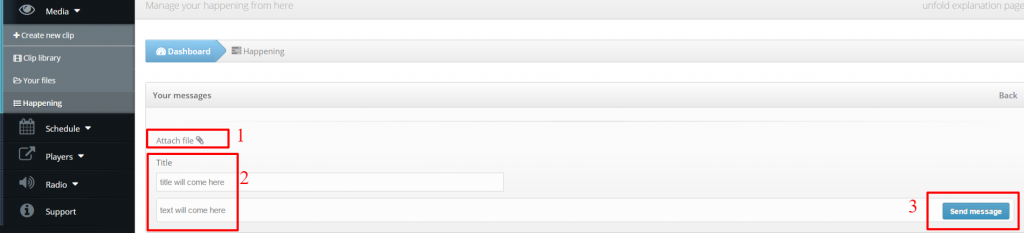
Jetzt müssen Sie nur noch eine RSS Feed Vorlage erstellen, mit der Sie das Happening verbinden können. Befolgen Sie dazu die untenstehenden Schritte. Ist is außerdem möglich, ein Happening in einem TickerTape anzeigen zu lassen. Lesen Sie hier mehr dazu.
1. Gehen Sie auf [Neuen Clip erstellen] im Dashboard und wählen Sie ‚RSS Feed + Bild‘, wenn Sie Bilder in Ihrem Happening haben und ‚RSS Feed‘, wenn Sie keine Bilder in Ihrem Happening verwenden.
2. Klicken Sie zuerst auf das Kästchen ‚Happening verwenden‘, wenn Sie ein Happening erstellen und wählen Sie das Happening aus, das Sie im Drop-down Menü anzeigen lassen wollen.
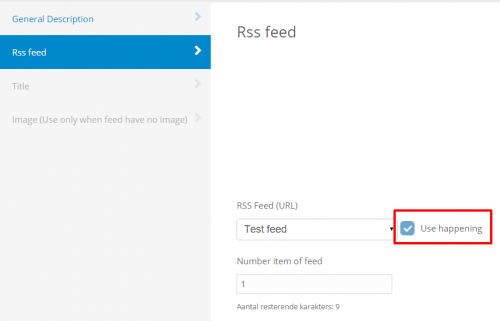
3. Folgen Sie den weiteren Schritten und wählen Sie anschließend [Speichern].
Sie können den Clip jetzt zu Ihrer Wiedergabeliste hinzufügen. Klicken Sie hier für Informationen über das Erstellen von Wiedergabelisten.
